Αναβάθμιση εντός μηχανής
Αυτή η διαδικασία βαθιάς μάθησης μπορεί να διπλασιάσει το κατακόρυφο και οριζόντιο πλήθος pixel και να τετραπλασιάσει το συνολικό πλήθος pixel των εικόνων JPEG ή HEIF. Η αναβάθμιση είναι διαθέσιμη για εικόνες που έχουν καταγραφεί ως εικόνες JPEG HEIF με μέγεθος εικόνας .
Προσοχή
- Η επεξεργασία εικόνας μπορεί να διαρκέσει αρκετή ώρα.
- Δεν είναι δυνατό να γίνει λήψη μέχρι να ολοκληρωθεί η διαδικασία.
-
Δεν είναι δυνατή η αναβάθμιση αυτών των εικόνων.
- Εικόνες που καταγράφονται με τη ρύθμιση [
:
Κοπή/αναλογίες] να έχει οριστεί σε μια επιλογή εκτός της [Πλήρες πλαίσιο]
- Εικόνες RAW
- Εικόνες από μηχανές εκτός της EOS R1
- Εικόνες που έχουν αναβαθμιστεί ήδη
- Εικόνες που έχουν υποβληθεί σε επεξεργασία σε μηχανή ή σε λογισμικό επεξεργασίας (αλλαγή μεγέθους, περικοπή ή εξαγωγή)
- Εικόνες που καταγράφονται με τη ρύθμιση [
- Το εφέ ίσως να μην έχει την εμφάνιση που αναμένεται για εικόνες από ορισμένες καταστάσεις λήψης.
Σημείωση
- Οι αναβαθμισμένες εικόνες φέρουν την ένδειξη [
].
- Οι αναβαθμισμένες εικόνες αποθηκεύονται στην ίδια μορφή (JPEG ή HEIF) με την πρωτότυπη εικόνα.
Μετατροπή μεμονωμένων εικόνων
-
Επιλέξτε [Επιλογή εικόνων].

-
Επιλέξτε μια εικόνα.

- Περιστρέψτε τον επιλογέα
για να επιλέξετε την εικόνα που θέλετε να αναβαθμίσετε και πατήστε
.
- Για να επιλέξετε και άλλη εικόνα προς αναβάθμιση, επαναλάβετε το βήμα 3.
- Πατήστε το πλήκτρο
για να εκτελεστεί η αναβάθμιση.
- Περιστρέψτε τον επιλογέα
-
Κάντε αποθήκευση.

- Επιλέξτε [ΟΚ] για να αποθηκεύσετε την αναβαθμισμένη εικόνα.
- Αν υπάρχουν και άλλες εικόνες προς μετατροπή, επιλέξτε [Ναι].
-
Επιλέξτε την εικόνα που θα εμφανιστεί.

- Επιλέξτε [Αρχική εικόνα] ή [Επεξεργ εικ.].
- Εμφανίζεται η εικόνα που επιλέξατε.
Ορισμός εύρους εικόνων προς μετατροπή
-
Επιλέξτε [Επιλογή εύρους].

-
Ορίστε το εύρος των εικόνων.

- Επιλέξτε την τελευταία εικόνα (σημείο έναρξης).
- Στη συνέχεια, επιλέξτε την τελευταία εικόνα (σημείο λήξης). Ένα σημάδι επιλογής [
] θα προστεθεί σε όλες τις εικόνες που βρίσκονται μεταξύ της πρώτης και της τελευταίας εικόνας.
- Για να επιλέξετε άλλες εικόνες, επαναλάβετε το βήμα 2.
-
Πατήστε το πλήκτρο
.
-
Κάντε αποθήκευση.
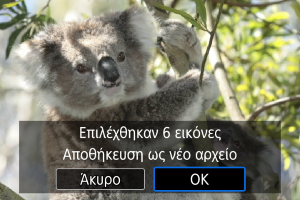
- Επιλέξτε [ΟΚ] για να αποθηκεύσετε την αναβαθμισμένη εικόνα.
- Αν υπάρχουν και άλλες εικόνες προς μετατροπή, επιλέξτε [Ναι].
-
Επιλέξτε την εικόνα που θα εμφανιστεί.

- Επιλέξτε [Αρχική εικόνα] ή [Επεξεργ εικ.].
- Εμφανίζεται η εικόνα που επιλέξατε.